Що робити, якщо Google Assistant Voice не працює
Коли Голосові команди Google Assistant не працюють, зазвичай це через якісь проблеми з Google додаток. Деякі з найпоширеніших проблем включають неправильні дозволи, які заважають програмі Google отримати доступ до вашого мікрофона, випадкове вимкнення голосових команд та пошкодження даних у програмі.
Якщо ваш Google Assistant не приймає голосові команди, спробуйте кожне з наведених нижче виправлень по порядку, доки він знову не почне працювати. Якщо це все ще не працює після того, як ви вичерпали всі ці виправлення, можливо, вам доведеться зачекати, поки Google вирішить конкретну проблему, з якою ви стикаєтеся.
Переконайтеся, що Google Voice має правильні дозволи
Google Assistant потребує дозволу на доступ до багатьох різних систем на вашому телефоні. Наприклад, йому потрібен доступ до мікрофона, інакше він взагалі не зможе почути ваші голосові команди.
Якщо голосові команди Google Assistant не працюють на вашому телефоні, перше, що вам потрібно зробити, це перевірити дозволи. Якщо ви виявите, що будь-який з дозволів вимкнено, їх увімкнення, ймовірно, вирішить проблему.
Google Assistant працює через програму Google, тому вам потрібно переконатися, що програма Google має як мінімум доступ до вашого мікрофона, якщо ви хочете, щоб він реагував на ваш голос. Якщо ви хочете, щоб він міг робити щось корисне, не забудьте ввімкнути всі дозволи.
Ось як отримати доступ до налаштувань дозволів для вашої програми Google:
відчинено Налаштування > Програми та сповіщення.
-
У списку інформації про програму торкніться Google.
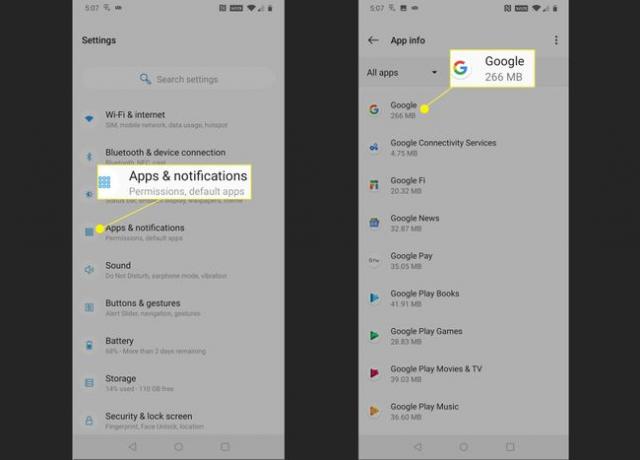
Торкніться Дозволи.
-
Якщо якийсь із повзунок неактивний, торкніться їх, щоб вони зсунулися праворуч. Переконайтеся, що кожен повзунок увімкнено, і перевірте, чи працюють голосові команди Google Assistant.

Якщо Google Assistant все ще не відповідає на ваш голос, спробуйте перезавантажити телефон після того, як ви ввімкнули всі дозволи додатка. Якщо це все одно не працює, переконайтеся, що команда «OK Google» дійсно увімкнена.
Переконайтеся, що команда "OK Google" увімкнена
Google Assistant може приймати як голосові команди, так і текстові команди, тому він має можливість вимкнути голосові команди. Якщо ви хочете, щоб він відповідав на голосові команди, переконайтеся, що команда «OK Google» увімкнена в налаштуваннях вашої програми Google.
-
Відкрийте програму Google і торкніться Більше.
Залежно від версії програми Google, яку ви використовуєте, ви можете побачити ⋮ (три вертикальні точки) або ☰ (три вертикальні лінії), і ви можете побачити або не побачити Більше текст.
-
Торкніться Налаштування.
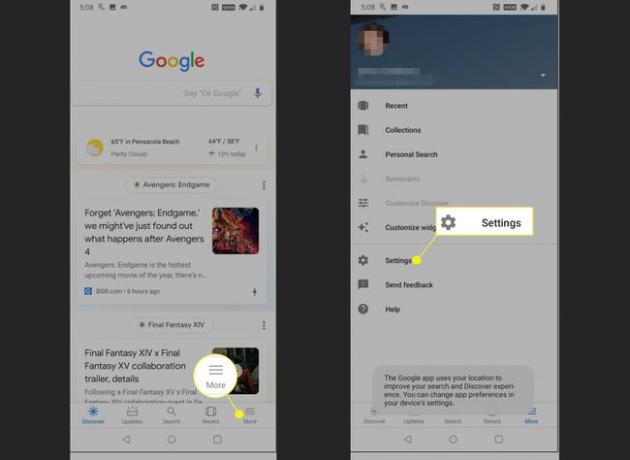
Торкніться Голос.
-
Переконайтеся, що повзунок перемикається на Доступ за допомогою Voice Match і Розблокуйте за допомогою Voice Match обидва зсуваються вправо. Якщо будь-який перемикач зсунутий ліворуч і недоступний, торкніться його.

Ви можете заощадити час, натиснувши Перевчити голосову модель в цей час і перенавчання моделі голосу. Подальші інструкції доступні в наступному розділі.
Перевірте, чи працює голосове керування Google Assistant. Якщо він все ще не відповідає, перенавчайте модель голосу.
Перенавчити голосову модель Google Assistant
У деяких випадках голосові команди Google Assistant не працюють, оскільки Google Assistant просто не може вас зрозуміти. Він покладається на щось, що називається голосовою моделлю, що є лише записом, коли ви кілька разів говорите «Okay, Google» і «Hey Google».
Якщо модель голосу пошкоджена, або вона була записана в гучному місці або попереднім власником вашого телефону, перенавчання моделі зазвичай вирішить вашу проблему.
Ось як перенавчити голосову модель Google Assistant:
-
Відкрийте програму Google і торкніться Більше. Потім торкніться Налаштування > Голос.
Це те саме, що ви зробили в наступному розділі, щоб увімкнути команду "Okay Google". Якщо ви все ще на цьому екрані, можете пропустити цей крок.
Торкніться Перевчити голосову модель, і введіть свій PIN-код або відскануйте відбиток пальця, якщо буде запропоновано.
-
Торкніться я згоден.

-
Промовте вказані фрази, коли з’явиться відповідний запит.
Переконайтеся, що кожна команда чітко вимовляється. Ви також можете переміститися в тихий простір, якщо є багато навколишнього шуму або інші люди розмовляють, що може негативно вплинути на точність моделі вашого голосу.
-
Якщо сеанс навчання моделі голосу пройшов успішно, ви побачите екран, який говорить про це. Торкніться Закінчити щоб завершити процес.

Перевірте, чи працюють голосові команди Google Assistant. Якщо у вас все ще виникають проблеми, можливо, у вас проблема з додатком Google.
Видаліть дані користувача та кеш із програми Google
Голосові команди Google Assistant працюють від програми Google, тому проблеми з програмою Google можуть призвести до того, що голосові команди не працюватимуть. У деяких випадках цю проблему можна усунути, очистивши дані програми Google і кеш. Якщо це не спрацює, можливо, вам доведеться видалити оновлення програми Google і повернути програму до стану, в якому вона була, коли ви спочатку отримали свій телефон. У гіршому випадку вам доведеться чекати, поки Google надасть виправлення.
Ось як видалити дані користувача та кеш із програми Google, а також як видалити оновлення, якщо ця опція доступна на вашому телефоні:
Відкрийте Налаштування додаток і торкніться Програми та сповіщення.
Торкніться Google.
-
Торкніться Зберігання.
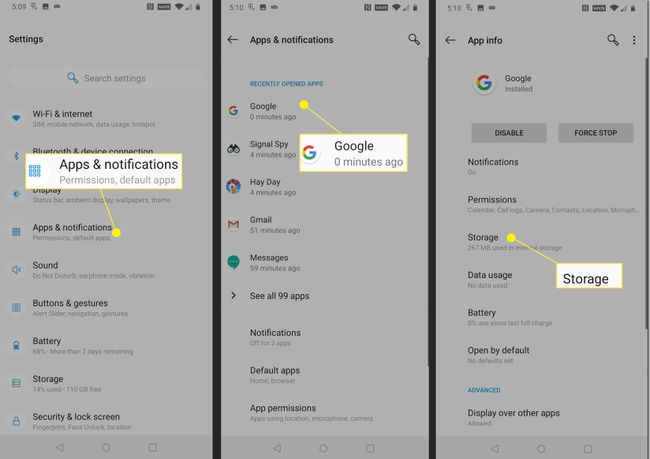
Торкніться ОЧИТИ ЗБЕРІГАННЯ.
Торкніться ОЧИСТИТИ ВСІ ДАНІ.
-
Торкніться в порядку, потім торкніться значка кнопку назад щоб повернутися до попереднього екрана.

Торкніться Очистити кеш, потім торкніться значка кнопку назад.
-
Торкніться значка ⋮ (три вертикальні точки).
Якщо у вас старіша версія Android або додаток Google, ви можете не бачити ⋮ (три вертикальні крапки) тут. Якщо ви не бачите цього меню, у вас немає можливості вручну повернути програму Google назад, і вам доведеться зачекати, поки Google виправить виправлення.
-
Торкніться Видаліть оновлення.
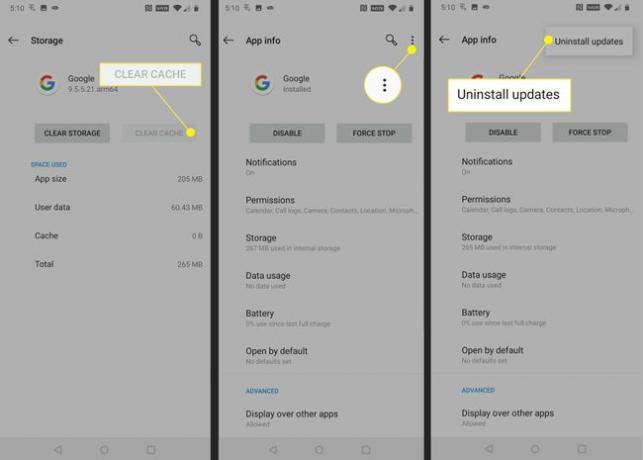
Торкніться в порядку.
Перевірте, чи працюють голосові команди Google Assistant.
-
Якщо голосові команди Google Assistant все ще не працюють, завантажте та встановіть останню версію програми Google. Перейдіть до Додаток Google у магазині Google Playі торкніться ОНОВЛЕННЯ.
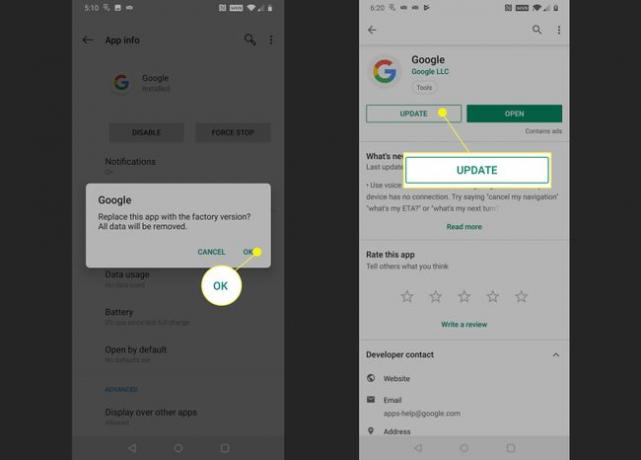
Якщо голосові команди Google Assistant все ще не працюють, вам доведеться зачекати, поки Google виправить виправлення. Перевірте офіційного Форум підтримки Google Assistant щоб повідомити про вашу проблему та попросити додаткову допомогу.
